В карточке конфигурационной единицы (CI) хранится вся важная информация о ней. По умолчанию карточка состоит из следующих вкладок:
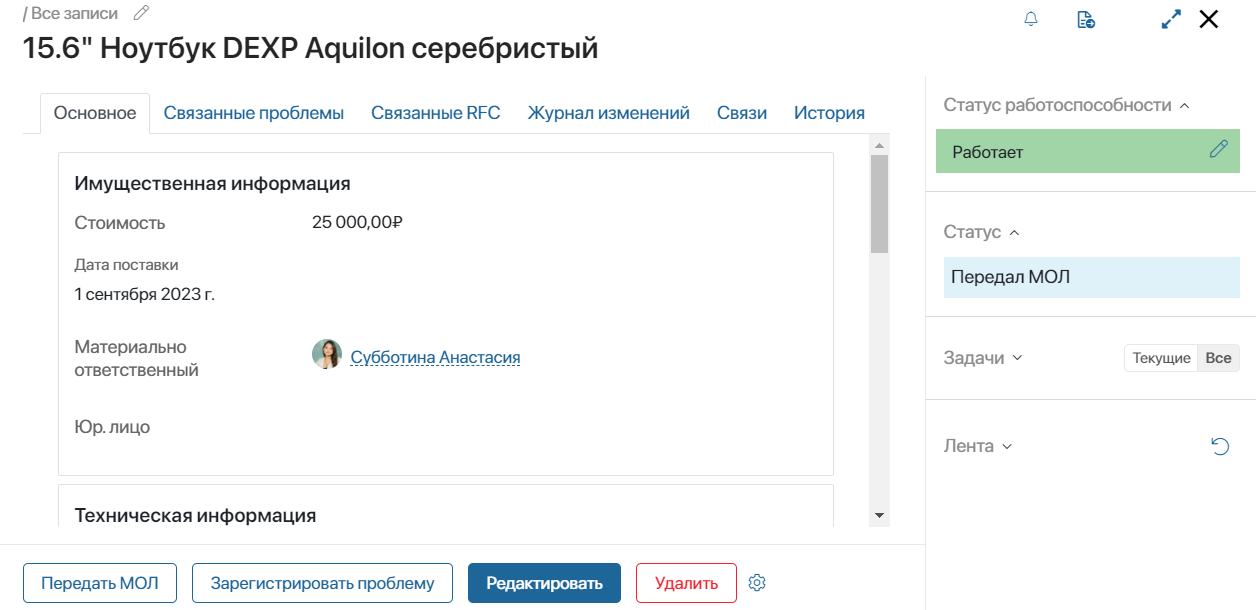
- Основное — отображаются сведения о CI, указанные при её создании: имущественная, техническая и эксплуатационная информация, например стоимость, дата поставки, тип CI, местоположение и т. д.;
- Связанные заявки, Связанные проблемы, Связанные RFC — выводятся элементы приложений Заявки, Проблемы, RFC, на обработку которых влияет CI;
- Журнал изменений — записывается история назначения лиц, материально ответственных за CI;
- Связи — перечисляются родительские и дочерние CI, в один комплект с которыми она входит;
- История — фиксируются изменения данных в карточке CI, например смена статуса, редактирование полей и т. д.
Данные на вкладке отображаются, если администратор системы включил и настроил модуль История приложений ServiceDesk; - Связанные релизы — выводятся записи о релизах, выпуск которых связан с CI, например, было реализовано обновление конфигурации.
На боковой панели карточки CI отражены следующие сведения:
- статус работоспособности CI;
- статус CI, соответствующий этапу работы с ней;
- связанные с CI задачи;
- лента сообщений.
Была ли статья полезной?